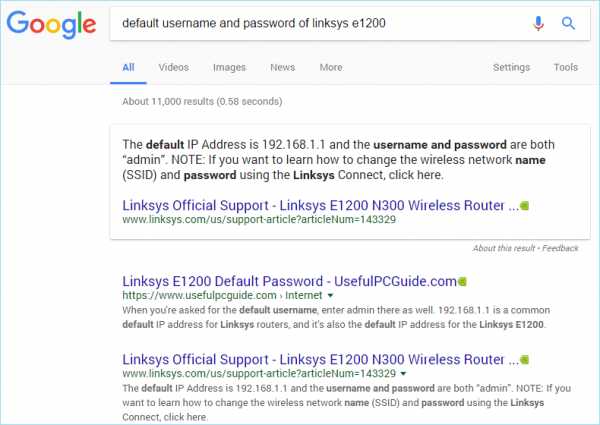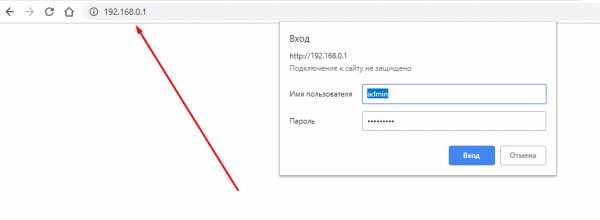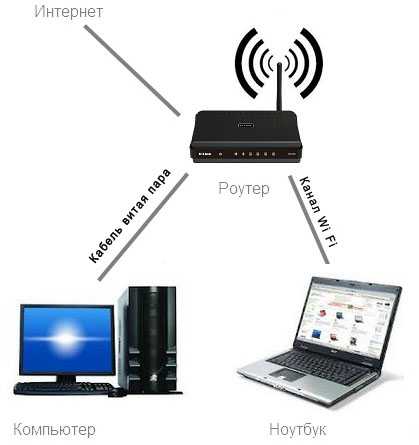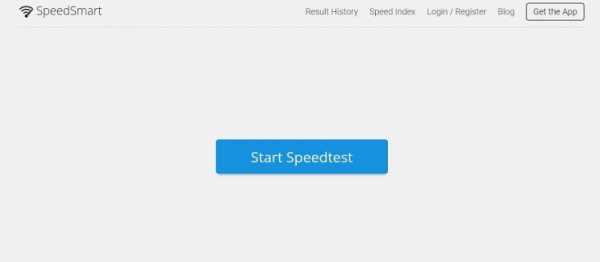Мы принимаем к оплате:
«Подарочный сертификат» от нашего Учебного Центра – это лучший подарок для тех, кто Вам дорог! Оплате обучение и подарите Вашим родным и близким обучение по любому из курсов!!!
«Сертификат на повторное обучение» дает возможность повторно пройти обучение в нашем Учебном Центре со скидкой 1000 рублей!
А также:
Samsung p29 как включить wifi
Как включить Wi-Fi на ноутбуке Samsung: аппаратно и программно
Ноутбуки Samsung оснащены Wi-Fi адаптерами, для беспроводного подключения к точкам доступа. При первом включении, после случайной деактивации чипа или переустановки Windows среди владельцев ноутбука становится актуальным вопрос: как включить Вай-Фай на устройствах Самсунг?
Общая инструкция для ноутбуков представлена в следующем видео:
Комбинация клавиш
Если ранее Wi-Fi работал, а сейчас недоступен, для активации через настройки Windows используйте одну из комбинаций клавиш:
- Fn + F12;
- Fn + F2;
- Fn + F5;
- Fn + F9.
На этих кнопках обычно делают метку Wi-Fi значка. Иногда на них может находится индикатор, который загорается, если Wi-Fi готов к работе.

Если же метки нет и никакого эффекта после нажатия спустя пары секунд не наблюдается, поищите на гранях ноутбука механическую кнопку/тумблер. С ее помощью также можно подключить Вай-Фай на ноутбуке Самсунг.
Если кнопки не дают нужного результата, возвращайтесь к программной части.
Проверка состояния соединения
Проверьте, в каком состоянии находится соединение с сетью:
- Откройте комбинацией клавиш Win+R окно «Выполнить» и введите команду cpl.
- В новом окне проверьте состояние беспроводного соединения. Если оно отключено, включите его двойным кликом мыши.
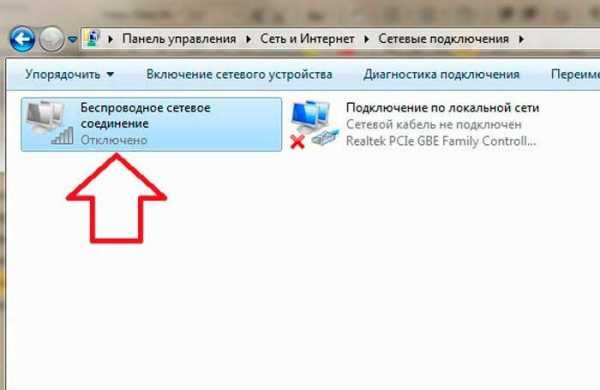
- Если подключилось, отлично. Проверяйте работу сети. Если не работает, комбинацией клавиш активируйте Wi-Fi. В Windows 10, нажав на значок интернета (в трее), может быть не активен Wi-Fi. Жмите его для включения поиска сети.
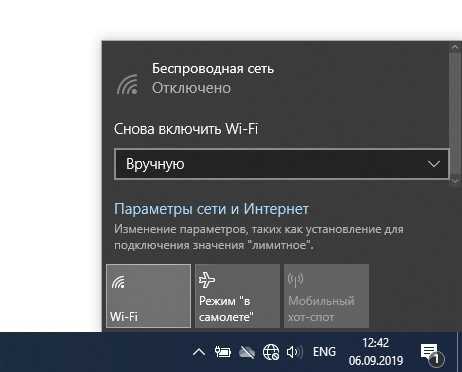
- Если же нет, вероятно есть проблема с драйверами и их нужно установить/обновить.
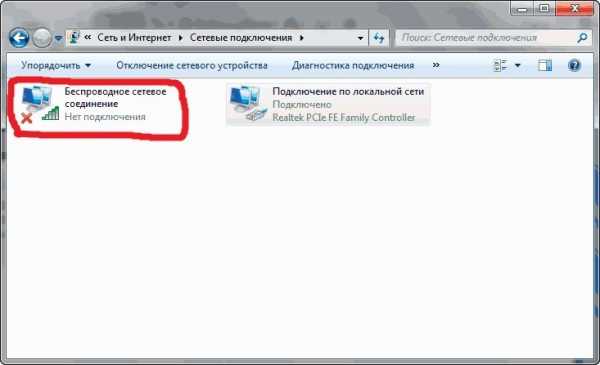
Установка драйверов
Для обновления, установки или переустановки драйверов беспроводного адаптера:
- Нажмите ПКМ по значку, выберите «Состояние» – «Сведения». Обратите внимание на строку «Описание». В ней указана модель Wi-Fi адаптера.

- Далее нажмите Win+R и выполните команду mmc devmgmt.msc.
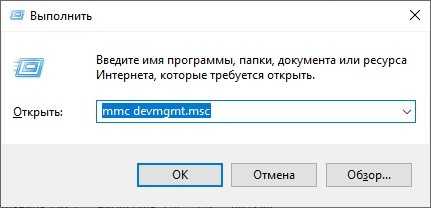
- В открытом диспетчере устройств найдите в разделе «Сетевые адаптеры» строку с названием вашего Wi-Fiмодуля и через контекстное меню зайдите в «Свойства».
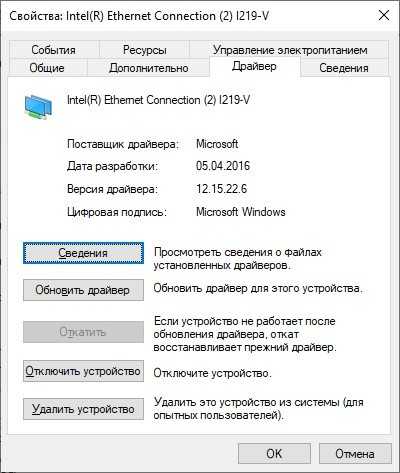
- Нажмите обновить/установить драйвер.
- Выберите обновления вручную.
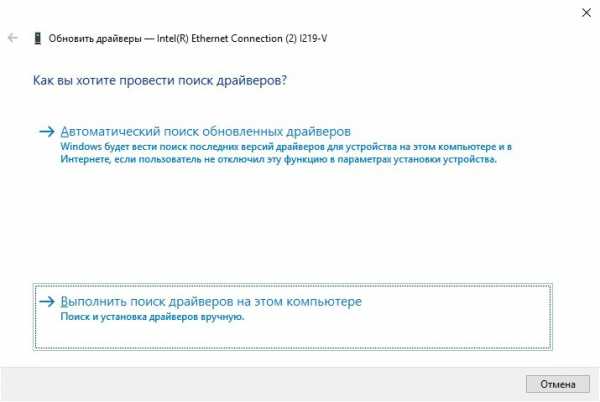
- Искать микропрограммы и переносить их на компьютер рекомендуется с официального сайта Samsung, конкретно для вашей модели. Дополнительно, их можно найти на диске (если такой шел в комплекте к ноутбуку). Перейдите по ссылке samsung.com и введите номер модели своего ноутбука.
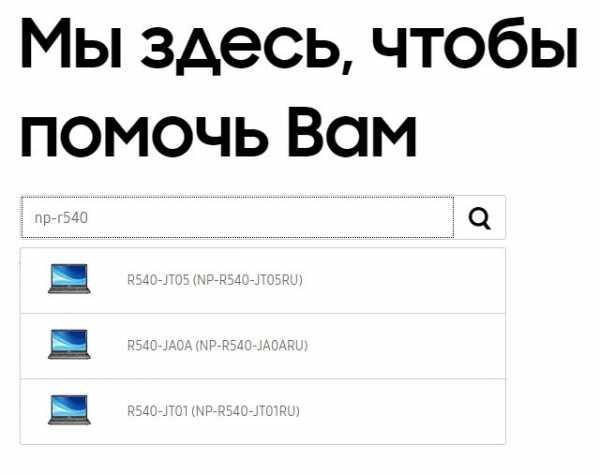
- Выберите последние доступные драйверы для установленной и поддерживаемой операционной системы.
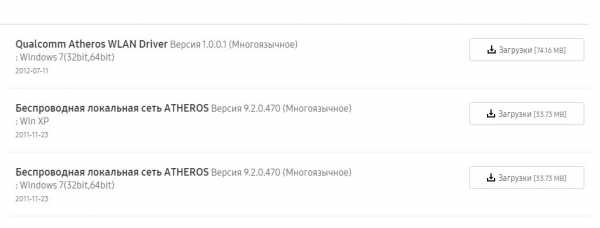
- В диспетчере устройств выберите путь к папке с дистрибутивом. Или же через exe файл запустите установку микропрограммы.
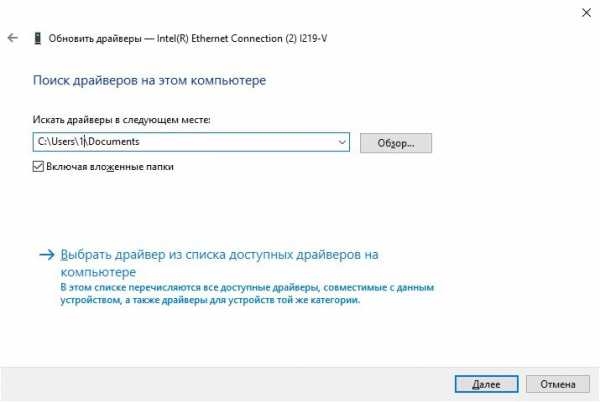
- После перезагрузите устройство и проверяйте работу Wi-Fi.
Для многих старых ноутбуков Samsung не организован адекватный переход с Windows 7 и 8 на Windows 10. Драйвера Wi-Fi могут не обеспечить полноценный доступ в интернет или же будут наблюдаться частые сбои.
Если проблема наблюдается, можно сделать так:
- Через «Диспетчер устройств» поискать драйверы с интернета (а точнее по базе драйверов Microsoft) и в случае успеха установить «близкий по духу» новый драйвер для адаптера.
- Откатиться до Windows 7 и использовать ее.
- Купить новый внешний адаптер, совместимый с Windows

Что такое Wi-Fi адаптер и как его выбрать, рассказала наша Блондинка тут.
Заключение
Включить Вай-Фай на ноутбуке Samsung можно аппаратно (тумблеры, комбинацией клавиш) и программно (через настройки сетевых подключений). Если адаптер оказывается не настроенным на работу, скорей всего виновато в этом программное обеспечение и его нужно установить или обновить.
У ноутбуков, которым более 5 лет, могут наблюдаться проблемы с сетью на Windows 10, так как поддержка официальных драйверов давно прекращена. Выйти из этой ситуации можно, приобретя внешний Wi-Fi адаптер с подключением по USB.
Как сделать из SAMSUNG P900 Galaxy NotePRO 12.2 WiFi роутер WI-FI ?, как на
Если у вас есть Интернет на вашем мобильном устройстве, и вы хотите поделиться им с другими устройствами (например, вашим компьютером) - есть очень быстрый и простой способ сделать это. Следуйте приведенным ниже инструкциям, чтобы узнать, как сделать маршрутизатор WI-FI из вашего устройства Android.
- Первым делом включите на своем устройстве мобильный Интернет .
- Затем перейдите в Settings и в Connections найдите « Tethering and Mobile Hotspot ».
- Нажмите на Mobile Hotspot и сдвиньте, чтобы включить.
- Щелкнув меню опций, вы можете выбрать « Настроить точку доступа », где вы можете установить имя и пароль для вашего маршрутизатора WI-FI, который будет требоваться каждый раз, когда другие устройства будут пытаться подключиться к вашей сети. Мы рекомендуем выбрать надежный пароль и не сообщать его многим людям, так как, взломав ваш мобильный Интернет, нежелательные лица получат доступ ко всем вашим личным данным.
Если вы нашли это полезным, нажмите на звездочку Google, поставьте лайк на Facebook или подписывайтесь на нас на Twitter и Instagram
.S7 потерял опцию вызова WIfi - страница 2
Привет всем, у меня быстрый вопрос. Мой телефон недавно обновился до Nougat, и, к сожалению, с тех пор я потерял функцию звонков по Wi-Fi. Я выполнил полный сброс настроек, попробовал другие способы, поговорил с моей сетью (они сказали, что это проблема Samsung), поговорил с Samsung (они сказали, что это проблемы с моими сетевыми провайдерами), снова поговорил с моей сетью (они потом позвонил в Самсунг от моего имени). ........ оказывается, что мой IMEI находится в пакете с этой проблемой и в какой-то момент будет отправлен патч.Теперь у меня есть проблема в том, что там, где я работаю, нет мобильной сети, поэтому я полагался на Wifi Calling, чтобы иметь возможность использовать свой телефон, все, что у меня сейчас, - это дорогая бумажная гиря на моем столе.
Прошло несколько недель с момента этой переоценки от Samsung. На днях я попытался «поболтать» с ними в сети, чтобы узнать, когда этот патч будет проблемой - все, что я получил, это «убедитесь, что ваши автоматические обновления включены - вероятно ваш сетевой провайдер держит это ". КТО-нибудь знает, когда выйдет этот патч?
Заранее благодарим всех за помощь
OliveOyl .
Решено: приложение Smart Home не может выйти за пределы экрана входа точки доступа - Samsung Community
У меня проблемы с подключением газовой плиты NX58K9850SG / AA, которую мы купили в прошлом месяце, к Wi-Fi. Функция обнаружения точки доступа приложения не находит мой Wi-Fi и не возвращает никаких сообщений, когда прекращает поиск. Нажатие на поле ввода AP после остановки функции просто перезапускает функцию без отображения клавиатуры, поэтому я не могу ввести имя AP. Единственный способ ввести имя точки доступа - сначала нажать на поле пароля, ЗАТЕМ с помощью клавиатуры вернуться в поле точки доступа.Но даже если SSID и пароль были введены, нажатие кнопки «Далее» немедленно приводит к сбою приложения, делая его совершенно бессмысленным.
Мой телефон на Android 7.1.1 (такой же результат на 7.1). Последнее обновление приложения от 1/4 не повлияло. Отправка электронного письма разработчику ([email protected]) через Google Play Store приводит к ошибке 550 5.1.1, что означает, что адрес электронной почты не существует.
Обзоры пронизаны той же проблемой, с которой многие сталкивались еще в 2015 году.Есть ли что-нибудь исправить?
.
Как включить общий доступ к Galaxy S7 WiFi
Samsung представила довольно интересную функцию в Galaxy S7 и Galaxy S7 edge, позволяющую пользователю делиться своим WiFi-соединением с другим устройством. Несмотря на то, что функции модема Android выполняли свою работу на протяжении многих лет, его мобильная точка доступа обычно позволяет вам делиться своим мобильным подключением для передачи данных только с другим устройством. В режиме модема мобильной точки доступа Android отсутствует возможность совместного использования Wi-Fi-соединения вашего телефона. Теперь, с Samsung Galaxy S7 и S7 edge, вы можете поделиться своим WiFi-соединением через сеть WiFi с другими устройствами.Это сбивает с толку?
В отличие от модема, Samsung Galaxy S7 duo будет действовать как повторитель / повторитель WiFi, позволяя вам использовать соединение WiFi с другим телефоном, компьютером или планшетом. Подумайте о случаях, когда вы не можете подключить второе устройство к той же сети. Забытый пароль? Платная подписка? Совместное использование Wi-Fi Galaxy S7 поможет вам в этих сценариях подключить больше устройств через S7 или S7 edge.
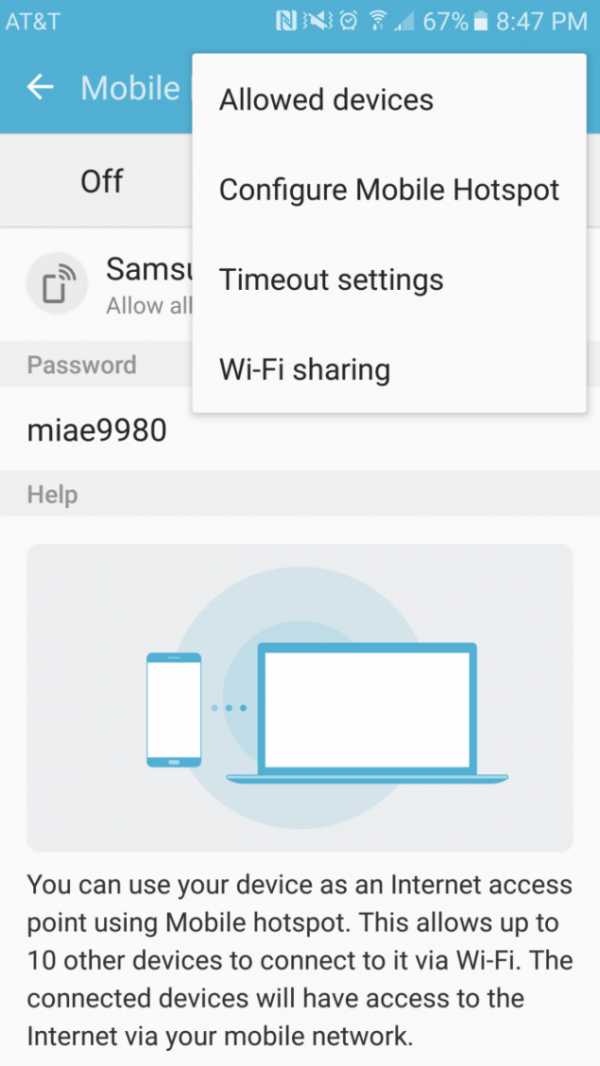
Как включить совместное использование WiFi в Galaxy S7
- Перейти к Настройки .
- Нажмите на Мобильная точка доступа и модем > Еще .
- Включить Общий доступ к WiFi.
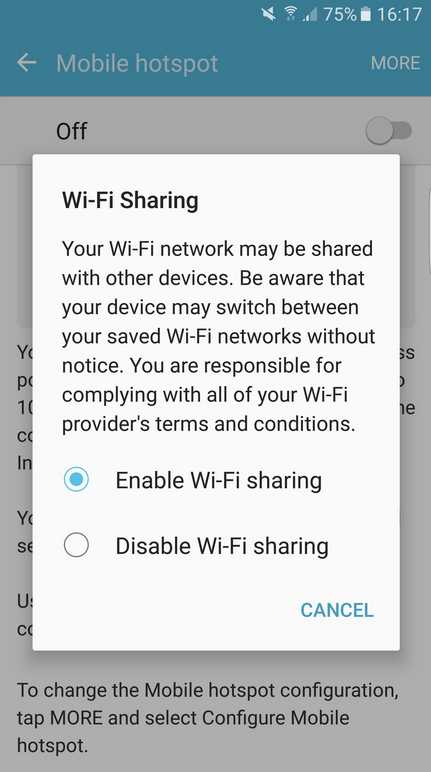
Эта функция является эксклюзивной для последних моделей Samsung Galaxy S7 и S7 edge, и вы не сможете использовать ее в линейке Galaxy S6 или любых других устройствах. По разным данным, Verizon удалила эту функцию совместного использования Wi-Fi со своих устройств Samsung Galaxy S7 и S7 edge. Поэтому, если у вас есть устройство Galaxy S7 или S7 с питанием от Verizon, вы не сможете опробовать недавно предложенную функцию совместного использования Wi-Fi.
Сообщите нам, если вы обнаружили еще одну новую функцию в недавно выпущенных Samsung Galaxy S7 и S7 edge. Вам нравится ваш новый смартфон или вас что-то беспокоит? Не забудьте поделиться с нами, так как мы сможем решить эту проблему.